- Autor Nora Macey [email protected].
- Public 2023-12-16 10:19.
- Zuletzt bearbeitet 2025-01-23 08:49.
Ein Zertifikat ist ein elektronisches Dokument zum Signieren installierter Anwendungen in der Symbian OS-Umgebung. Zertifikate werden von spezialisierten Zentren ausgestellt und von Symbian selbst ausgestellt.
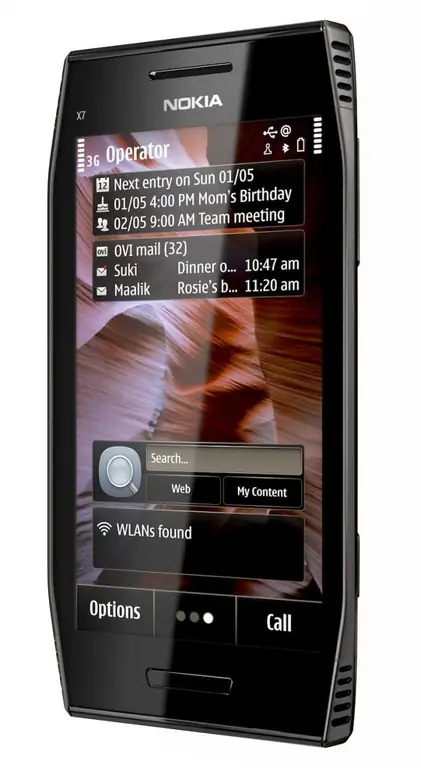
Notwendig
- - s60SignSis;
- - UCWEB.
Anweisungen
Schritt 1
Laden Sie die dedizierte Selbstbestellungs- und Zertifikatsanwendung s60SignSis herunter und installieren Sie sie auf Ihrem Mobilgerät. Mit dem Programm können Sie auch den Betrieb von Signaturanwendungen auf einem Smartphone ausführen.
Schritt 2
Laden Sie den vom Entwickler empfohlenen Ucweb-Browser herunter und installieren Sie ihn auf Ihrem Mobilgerät. Der Browser ermöglicht es Ihnen, das Verfahren zum Speichern des erforderlichen Zertifikats durchzuführen.
Schritt 3
Starten Sie den installierten Ucweb-Browser und drücken Sie den Joystick auf das Feld "Adresse eingeben".
Schritt 4
Geben Sie den Wert cer.s603rd.cn an und klicken Sie auf die Schaltfläche Go in der unteren Symbolleiste
Schritt 5
Geben Sie den IMEI-Wert Ihres Mobilgeräts in das Textfeld der Seite ein, die sich mit der chinesischen und englischen Version des Registrierungsformulars öffnet und bestätigen Sie den Vorgang, indem Sie die vier unten angegebenen Captcha-Nummern in das nächste Textfeld eingeben
Schritt 6
Klicken Sie auf die Schaltfläche Senden, um das Senden der Anfrage zu bestätigen und warten Sie, bis ein neues Dialogfeld mit einer Meldung über den Erfolg des Sendevorgangs geöffnet wird.
Schritt 7
Wiederholen Sie den Vorgang 12 Stunden nach dem Senden der Anfrage und suchen Sie auf der sich öffnenden Seite die Schaltfläche Download.
Schritt 8
Klicken Sie auf die Schaltfläche Gefunden und geben Sie im neuen Dialogfeld den Befehl Speichern an, um das empfangene Zertifikat zu speichern
Schritt 9
Warten Sie, bis der Downloadvorgang abgeschlossen ist, und schließen Sie den Ucweb-Browser
Schritt 10
Verwenden Sie den installierten Dateimanager, um das erforderliche Zertifikat im Ordner UCDownload (standardmäßig) zu ermitteln, oder verwenden Sie den auf Ihrem Computer installierten Browser, um den Vorgang zum Abrufen eines Zertifikats durchzuführen. Der Aktionsalgorithmus ändert sich in diesem Fall nicht
Schritt 11
Befolgen Sie die Vorgehensweise zum Signieren der erforderlichen Anwendungen mit dem erhaltenen Zertifikat mit dem zuvor installierten s60SignSis-Programm Eine alternative Möglichkeit, ein Zertifikat zu bestellen und zu erhalten, besteht darin, die Option "Funktionen" - "Zertifikat bestellen" des s60SignSis-Programms selbst zu verwenden.






